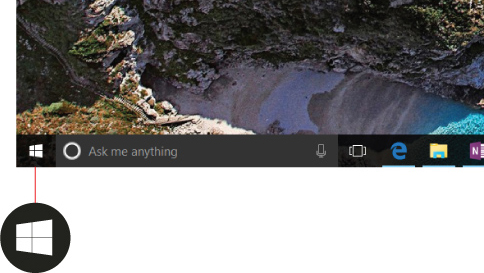Iskanje vseh aplikacij in programov
Velja za
Iščete dolgo izgubljeno aplikacijo ali program? To, kar potrebujete, najdete na več načinov.
-
Izberite začetni meni , izberite Vse aplikacije in se pomaknite po abecednem seznamu na levi strani.
Namig: Če želite zmanjšati drsenje, lahko izberete katero koli črko na seznamu, nato pa v prikazanih abecednih povezavah izberete črko, da se pomaknete navzdol do tega odseka. Če iščete aplikacijo Teams, na primer izberite »T«.
-
Izberite gumb za iskanje v opravilni vrstici in vnesite ime aplikacije ali programa.
-
Pritisnite tipko Windows na tipkovnici in začnite tipkati.
Opomba: Učenci, Windows 11 SE uporabljajo, ne bodo mogli prenašati aplikacij iz trgovine Microsoft Store. Aplikacije upravlja njihov skrbnik za IT Skrbnik. Več informacij
Iščete dolgo izgubljeno aplikacijo ali program? To, kar potrebujete, najdete na več načinov.
-
Izberite začetni meni in se pomaknite po abecednem seznamu na levi (če je začetni zaslon nastavljen tako, da je prikazan kot celozaslonski način, izberite Vse aplikacije in se pomaknite po seznamu).
Namig: Če želite zmanjšati drsenje, lahko izberete katero koli črko na seznamu, nato pa v prikazanih abecednih povezavah izberete črko, da se pomaknete navzdol do tega odseka. Če iščete aplikacijo Teams, na primer izberite »T«.
-
Izberite gumb za iskanje v opravilni vrstici in vnesite ime aplikacije ali programa.
-
Pritisnite tipko Windows na tipkovnici.